Где в 1с платежный ордер
В «1С:Бухгалтерии 8» (ред. 3.0) начиная с версии 3.0.42 при перемещении денежных средств между счетами организации и кассой можно использовать счет 57 «Переводы в пути». Теперь с помощью настроек учетной политики, в зависимости от существующих в организации требований к учету и особенностей бизнес-процесса, пользователь может включать или отключать использование счета 57 в банковских выписках и кассовых документах.
Ранее в программе был возможен только один вариант транзита денежных средств между банком и кассой организации, и он не предусматривал использование счета 57. Сдача наличной выручки в банк регистрировалось проводкой Дебет 51 Кредит 50.
На деле передача налички в банк состоит из двух этапов: выдача денег сотруднику из кассы и зачисление их на счет организации. И две эти операции хоть и совершаются, как правило, в течение одного дня, но разорваны во времени. Возможны и непредвиденные ситуации - ограбление, несчастный случай или банальное опоздание. В результате деньги, выданные вечером одного дня, могут оказаться в банке только утром следующего. Здесь по правилам бухучета необходимо использовать счет 57 «Переводы в пути». И теперь такая возможность есть!
Чтобы операции по перемещению денежных средств отражались двумя проводками в корреспонденции со счетом 57, в регистре сведений Учетная политика на закладке Банк и касса необходимо установить флагИспользовать счет 57 «Переводы в пути» при перемещении денежных средств (далее - Использовать счет 57 «Переводы в пути») (рис. 1). Если флаг снят, то счет 57 не используется.
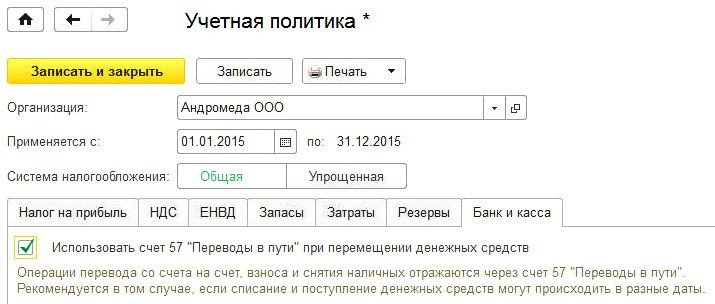
Рис. 1. Настройки учетной политики
Перевод денег между счетами организации
При загрузке банковской выписки, содержащей операции по переводу средств с одного счета организации на другой счет, автоматически создаются документы:
- Списание с расчетного счета с видом операции Перевод на другой счет организации;
- Поступление на расчетный счет с видом операции Перевод с другого счета.
Проводки, сформированные этими документами, зависят от настроек учетной политики. При установленном флаге Использовать счет 57 «Переводы в пути» проводки будут выглядеть следующим образом:
Дебет 57 Кредит 51 - на сумму, списанную с расчетного счета; Дебет 51 Кредит 57 - на сумму, зачисленную на расчетный счет.
Если флаг отключен, то при проведении документа Списание с расчетного счета формируется проводка:
Дебет 51 Кредит 51 - на сумму, списанную с расчетного счета.
Документ Поступление на расчетный счет в этом случае проводок не формирует.
Внесение денег на расчетный счет
Доступ к списку всех кассовых документов в программе осуществляется по гиперссылке Кассовые документы из раздела Банк и касса.
Выдача наличных денежных средств из кассы предприятия регистрируется с помощью документа учетной системы Выдача наличных с видом операции Взнос наличными в банк. При загрузке в программу выписки банка, содержащей операцию по взносу наличными на расчетный счет, автоматически создается документ Поступление на расчетный счет с видом операции Взнос наличными. Проводки, сформированные документами Поступление на расчетный счет и Выдача наличных, зависят от настроек учетной политики. При установленном флаге Использовать счет 57 «Переводы в пути» проводки будут следующими (рис. 2):

Дебет 57 Кредит 50 - на сумму, выданную из кассы; Дебет 51 Кредит 57 - на сумму, зачисленную на расчетный счет.
Рис. 2. Внесение наличных на расчетный счет с использованием счета 57 «Переводы в пути»
Если флаг отключен, то при проведении документа Выдача наличных формируется проводка:
Дебет 51 Кредит 50 - на сумму выданных из кассы денег.
Документ Поступление на расчетный счет в этом случае проводок не формирует.
Снятие налички со счета
Поступление денег в кассу предприятия регистрируется документом Поступление наличных с видом операции Получение наличных в банке.
При загрузке в программу выписки банка, содержащей операцию по снятию наличных денежных средств с расчетного счета, автоматически создается документ Списание с расчетного счета с видом операции Снятие наличных. Проводки, сформированные документами Списание с расчетного счета и Поступление наличных, зависят от настроек учетной политики. При установленном флаге Использовать счет 57 «Переводы в пути» проводки будут выглядеть так:
Дебет 57 Кредит 51 - на сумму, списанную с расчетного счета; Дебет 50 Кредит 57 - на сумму, внесенную в кассу.
При отключенном флаге проведенный документ Поступление наличных формирует следующую проводку:
Дебет 50 Кредит 51
- на сумму денежных средств, внесенных в кассу.
Документ Списание с расчетного счета проводок в этом случае не формирует. Если организация пользуется услугами инкассаторов, то в настройках функциональности (раздел Главное -> Функциональность) на закладке Банк и касса необходимо установить флаг Инкассация (рис. 3). В документах Поступление на расчетный счет и Выдача наличных добавляется вид операции Инкассация, где автоматически задействуется счет 57.
Дата публикации 27.03.2019
Использован релиз 3.0.69
К денежным документам относятся почтовые марки, авиа- и железнодорожные билеты, путевки в дома отдыха и санатории, приобретенные для работников или членов их семей, и другие подобные документы. Чтобы операции с денежными документами были доступны при работе в программе, проверьте, что установлены соответствующие настройки функциональности:
- Раздел: Главное – Функциональность.
- На закладке "Банк и касса" должен быть установлен флажок "Денежные документы".

Операции по выдаче денежных документов подотчетному лицу в программе отражаются документом "Выдача денежных документов":
- Раздел: Банк и касса – Выдача денежных документов.
- Кнопка "Создать".
- В поле "Вид операции" выберите "Выдача подотчетному лицу".
- В поле "Счет учета" автоматически указывается счет 50.03 "Денежные документы", при необходимости замените его на счет 50.23 "Денежные документы (в валюте)".
- На закладке "Кому" в поле "Подотчетное лицо" выберите сотрудника, которому выдаются денежные документы.
- На закладке "Денежные документы" табличную часть заполните по кнопке "Добавить":
- в колонке "Денежный документ" выберите документ, который выдается подотчетному лицу;
- укажите количество и проверьте стоимость.
- Для печати расходного кассового ордера на выдачу денежных документов используйте кнопку "Расходный ордер".
- Кнопка "Провести и закрыть". В результате проведения документа формируются соответствующие проводки (Рис. 3).


Смотрите также
Читайте также:


